カスタムメニュー画面を操作する
本体のタッチパネルディスプレーの基本的な操作方法について説明します。
カスタムメニュー画面の各ボタン名称
 (カスタムメニュー)を選択したときに表示される次の画面をカスタムメニュー画面といいます。カスタムメニュー画面には、次のボタンが表示されます。
(カスタムメニュー)を選択したときに表示される次の画面をカスタムメニュー画面といいます。カスタムメニュー画面には、次のボタンが表示されます。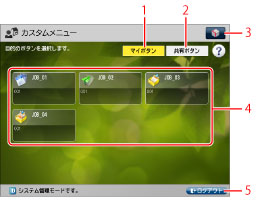
|
1
|
マイボタン
マイボタンとして登録されたボタンを表示します。[マイボタン]は、認証機能を使用している場合に表示されます。
|
|
2
|
共有ボタン
共有ボタンとして登録されたボタンを表示します。
|
|
3
|
 カスタムメニュー画面の編集を行います。
次の設定ができます。
[ボタンサイズをSに変更]/[ボタンサイズをLに変更]
[背景の設定]
[ボタンの編集]
[カスタムメニューの使用制限]
|
|
4
|
マイボタン/共有ボタン表示エリア
登録したマイボタン/共有ボタンを実行します。
|
|
5
|
ログアウト
ログアウトします。
ログインサービスを使用してログインしているときのみ、[ログアウト]が表示されます。
|
画面に表示されるアイコンは機能の種類を示しています。
|
アイコン
|
機能の種類
|
 |
コピー
|
 |
ファクス
|
 |
スキャンして送信
|
 |
スキャンして保存
|
 |
保存フォルダーへのショートカット
|
カスタムメニュー画面を表示する
1.
ログイン画面からログイン
Default Authentication (部門別ID管理) の場合:
部門IDと暗証番号を入力→[ログイン]を押す
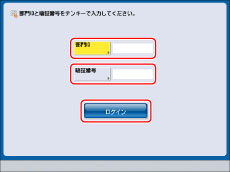
SSO-H(Single Sign-On H)の場合:
[ユーザー名]を押す→ユーザー名を入力→[OK]を押す
[パスワード]を押す→パスワードを入力→[OK]を押す
ログイン先を選択→[ログイン]を押す
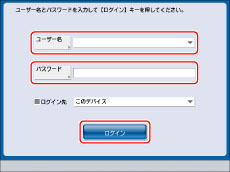
2.
 (カスタムメニュー)を押す
(カスタムメニュー)を押す
|
メモ
|
|
メインメニュー画面に切り替える場合は、
 (メインメニュー)を押します。 (メインメニュー)を押します。 |
|
メモ
|
|
ログインサービスについては、「ログインサービスについて」を参照してください。認証機能を設定していない場合は、ログイン画面は表示されません。
|